当屏幕上同时显示;审阅”和;绘图”工具栏时,按 Alt+U 可在;审阅”命令和;自选图形”命令之间切换,按 Enter 可执行选择的命令。
当编辑图形对象中的文本时,通过按 Tab 或 Shift+Tab 可选择上一个或下一个对象。启动工作表后,请执行下列操作:
1、按 F10,再按 Ctrl+Tab 以选择;绘图”工具栏,再按向右键选择;选择对象”![]() 按钮。
按钮。
2、按 Ctrl+Enter 选择第一个图形对象。
3、按 Tab 向前循环选择对象(或按 Shift+Tab 向后循环选择对象),直到尺寸控点出现在要选择的对象上。
如果对象已分组,按 Tab 可选择该分组,接着可选择该分组中的每个对象,然后选择下一个对象。
4、在选择对象时,若要切换回工作表,请按 Esc。
1、按 Alt+U 可选择;绘图”工具栏上的;自选图形”菜单。
2、使用箭头键移动到所需的;自选图形”类别,然后按向右键。
3、使用箭头键选择所需的;自选图形”。
4、按 Ctrl+Enter。
5、若要设置;自选图形”的格式,请按 Ctrl+1 以显示;设置自选图形格式”对话框。
1、按 F10,再按 Ctrl+Tab 以选择;绘图”工具栏,再按向右键选择;文本框”![]() 按钮。
按钮。
2、按 Ctrl+Enter。
3、在文本框中键入所需文本。
4、请执行下列操作之一:
若要在完成键入后,返回工作表,请按两次 Esc。
若要设置文本框的格式,请按 Esc,再按 Ctrl+1 可显示;设置文本框格式”对话框。完成格式设置后,请按 Enter,再按 Esc 可返回工作表。
1、按 Alt+I,再按 P,然后按 W(;插入”菜单上的;图片”子菜单中的;艺术字”命令)。
2、使用箭头键选择所需的艺术字样式,然后按 Enter。
3、键入所需文本,然后使用 Tab 选择对话框中的其他选项。
4、按 Enter 可插入;艺术字”对象。
5、若要设置;艺术字”对象的格式,请使用;艺术字”工具栏上的工具,或按 Ctrl+1 以显示;设置艺术字格式”对话框。
1、选择要旋转的图形对象。
2、按 Ctrl+1 可显示对象的;格式”菜单,然后按 Ctrl+Tab 可选择;大小”选项卡。
3、按 Alt+T 可选择;旋转”框。
4、使用箭头键选择所需的旋转量。
1、选择要调整大小的图形对象。
2、按 Ctrl+1 可显示对象的;格式”菜单,然后按 Ctrl+Tab 可选择;大小”选项卡。
3、选择要更改其大小的选项。
1、选择要移动的图形对象。
2、按箭头键可移动对象。
3、若要微移对象的位置,请按 Ctrl+箭头键以一个像素为单位移动该对象。
若要制作图形对象的副本,请选择该对象并按 Ctrl+D。若要将某个对象的属性(例如,填充颜色、线条样式)复制到另一个对象,请执行下列操作:
1、选择具有要复制的属性的图形对象。
对于含有文本的;自选图形”,文本格式将随其他属性一起复制。
2、按 Ctrl+Shift+C 可复制对象属性。
3、按 Tab 或 Shift+Tab 选择要向其中复制属性的对象。
4、按 Ctrl+Shift+V 可将属性复制到该对象中。
 win10玩dnf时cpu占用过高解决方法
win10玩dnf时cpu占用过高解决方法
在使用win10操作系统时,有一部分DNF地下城玩家反映在游戏时c......
阅读 旧电脑升级后的性能提升评测:值得升级
旧电脑升级后的性能提升评测:值得升级
旧电脑的性能常常令用户诉苦,但实际上,通过适当的升级,许......
阅读 显卡兼容性问题分析:如何判断显卡是否
显卡兼容性问题分析:如何判断显卡是否
显卡作为电脑性能的核心部件之一,直接影响用户的游戏体验和......
阅读 win10是一个多用户多任务吗
win10是一个多用户多任务吗
对于我们目前使用的win10操作系统,有些小伙伴在想win10到底是不......
阅读 word表格中同一行文字不在同一高度的解
word表格中同一行文字不在同一高度的解
众所周知word软件是当下用户的电脑上必备的办公软件,很显然成......
阅读 电子社保卡有什么用?支
电子社保卡有什么用?支 Canalys 发布 2022 年第一季度
Canalys 发布 2022 年第一季度 2022年抖音春节集卡活动在
2022年抖音春节集卡活动在 微软最终修复Windows 10最烦
微软最终修复Windows 10最烦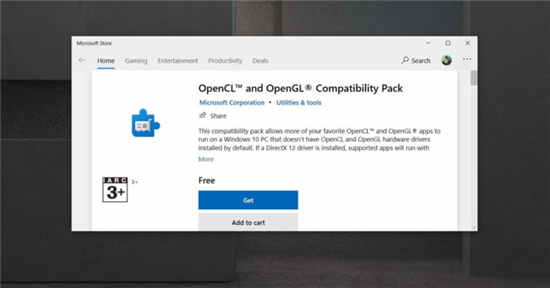 Windows10为应用程序获取O
Windows10为应用程序获取O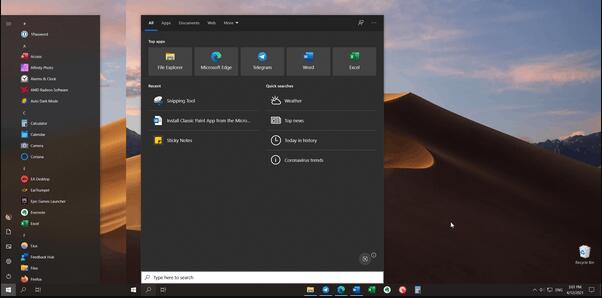 现在,您可以独立于Wind
现在,您可以独立于Wind IPv6协议栈脆弱性分析
IPv6协议栈脆弱性分析 网易云音乐为什么被下架
网易云音乐为什么被下架 梦幻新诛仙灵蝶仙子如何
梦幻新诛仙灵蝶仙子如何 《怪物猎人崛起》曙光替
《怪物猎人崛起》曙光替 Switch碧蓝航线交汇的航迹
Switch碧蓝航线交汇的航迹 家用打印机好用实惠的牌
家用打印机好用实惠的牌 打印机驱动安装到电脑上
打印机驱动安装到电脑上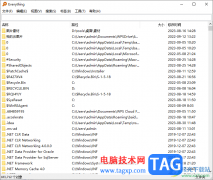 everything新建筛选器内容的
everything新建筛选器内容的 迅捷PDF编辑器插入标注内
迅捷PDF编辑器插入标注内 Word入门动画教程:自动创
Word入门动画教程:自动创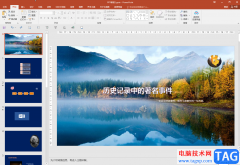 PPT中直接做图表的方法教
PPT中直接做图表的方法教 edge浏览器没声音解决方法
edge浏览器没声音解决方法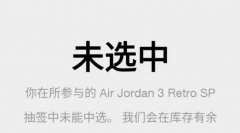 snkrs专属购买权错过了解决
snkrs专属购买权错过了解决 腾达(Tenda)O5V1.0如何设置点
腾达(Tenda)O5V1.0如何设置点 两个路由器设置同一个w
两个路由器设置同一个w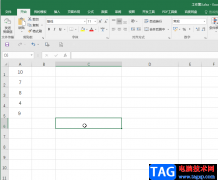
在Excel表格中我们可以使用各种函数公式帮助我们快速进行计算。比如我们可以使用sum函数进行求和计算,使用count函数进行计算计算,使用max函数求最大值,用min函数求最小值等等。如果我们...
次阅读
Excel常用函数介绍:我们在使用Excel制作表格整理数据的时候,常常要用到它的函数功能来统计处理表格中的数据。今天我们介绍下面七个常用函数。 ABS:求出参数的绝对值。 AND:与运...
次阅读

Excel是很多小伙伴都在使用的一款表格文档编辑程序,在这款程序中,我们可以对表格文档进行图片、形状、图表等各种内容的添加,还可以对数据进行计算、排序、筛选等操作。有的小伙伴在...
次阅读
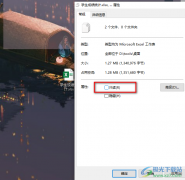
Excel是很多小伙伴在编辑表格文档时的首选,因为Excel中的功能十分的丰富,使用Excel中的插入功能,我们可以在表格中插入表格、图片、图形以及文本框等常用内容。我们还可以在文档中对数据...
次阅读
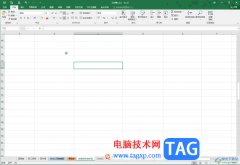
Excel表格是一款非常好用的软件,很多小伙伴都在使用。如果我们需要在Excel表格中插入表格,将其变成超级表,方便实用更多“表格工具”下的功能,小伙伴们知道具体该如何进行操作吗,其...
次阅读

Excel是很多小伙伴都在使用的一款表格文档编辑程序,在这款程序中,我们可以使用各种工具来解决表格文档编辑过程中遇到的各种问题。有的小伙伴在使用Excel对表格文档进行编辑的过程中想...
次阅读

作为一款专业的电子表格制作软件,excel软件成为了许多用户的办公必备软件,能够有效整理数据信息或是快速计算出重要的数据结果等,为用户带来了不错的使用体验,因此excel软件吸引了不...
次阅读
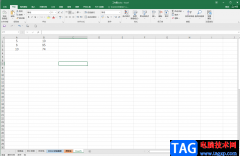
在Excel表格中编辑和处理数据时,我们有时候会需要进行一些解除的数据运算,比如有时候我们会会需要进行加减乘除的计算等等。如果我们需要在Excel表格中进行横向数据的求和操作,小伙伴...
次阅读

Excel是很多小伙伴都在使用的一款表格编辑程序,在该程序中,我们可以给表格添加图片、图表或是形状等各种内容,还可以根据自己的需求对数据进行编辑、计算以及筛选。在使用Excel编辑表...
次阅读

Excel表格是一款非常好用的数据处理软件,在其中我们可以轻松编辑和处理文本内容。如果我们需要在Excel表格中统计大于某数的数据个数,比如我们需要统计大于等于80的数据个数,小伙伴们知...
次阅读

Excel表格是很多小伙伴都在使用的一款软件,在其中我们可以使用各种强大的功能实现想要的数据编辑处理。如果我们希望将表格中原本竖着排列的内容转换为横着排列的效果,小伙伴们知道具...
次阅读

Excel表格是一款非常好用的数据处理软件,在其中我们可以录入各种各样的数据,进行各种各样的数据处理,非常地方便实用。如果我们需要在Excel表格中输入当天的日期和时间,小伙伴们知道...
次阅读

Excel拆分单元格的详细办法 Excel怎么拆分单元格详解 我们在日常工作中经常都要用到Excel,然而,我们在使用过程中都会遇到各种各样的问题。最近,有用户在使用Excel的时候,想把一个表格拆...
次阅读

Excel表格是一款非常好用的专业数据处理软件,其中的功能非常丰富且强大,很多小伙伴都在使用。如果我们想要在Excel表格中突出显示特定内容,小伙伴们知道具体该如何进行操作吗,其实操...
次阅读

很多小伙伴之所以会选择使用Excel程序来对表格文档进行编辑,就是因为Excel中的功能十分的丰富,我们在Excel中不仅可以对表格中的数据进行编辑,还可以对表格中的边框、图表、图片等进行设...
次阅读